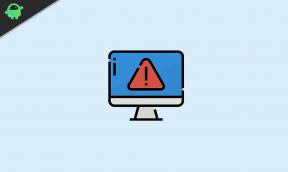Hvordan aktivere utvikleralternativ og USB-feilsøking på Honor 9N
Android Tips Og Triks / / August 05, 2021
Her vil vi veilede hvordan du aktiverer utvikleralternativ og USB-feilsøking på Honor 9N.
USB-feilsøking må være aktivert på Huawei Honor 9N hvis du vil koble den til en PC. I tidligere versjoner av Android var det veldig enkelt å aktivere USB-feilsøking. Av noen grunner har Google komplisert aktivering av USB-feilsøking på moderne smarttelefoner. Før du aktiverer USB-feilsøking på Honor 9N, må du aktivere utvikleralternativer. Trinnene for å aktivere utvikleralternativer på Huawei Ære 9N er:

Fremgangsmåte for å aktivere utvikleralternativ på Huawei Honor 9N
- Åpne innstillinger -> Systemmeny

- Trykk på om telefonen

- Fortsett å tappe på byggenummeret i 5 ganger

- Du får en melding om at utvikleralternativet er aktivert
Trinn for å aktivere USB-feilsøking på Honor 9N
- Åpne innstillinger -> Systemmeny
- Trykk på utvikleralternativet

- Slå på USB-feilsøking ved å trykke på veksleknappen

- Det er det. Du har aktivert USB-feilsøking.
Jeg håper denne guiden var nyttig for å aktivere utvikleralternativet og USB-feilsøking på Honor 9N.
Huawei Honor 9N Spesifikasjoner:
Huawei Honor 9N har en IPS LCD-skjerm på 5,84 tommer med en skjermoppløsning på 1080 x 2280 piksler. Smarttelefonen drives av Octa-core 4 × 2,36 GHz Cortex-A53 HiSilicon Kirin 659-prosessor kombinert med 3/4 GB RAM. Telefonen pakker 32/64/128 GB internt minne som også kan utvides til 256 GB via microSD-kort. Kameraet på Huawei Honor 9N leveres med Dual 13 MP + 2 MP, fasedeteksjon autofokus, LED-blits, HDR, panorama og 16 MP frontkamera.
Huawei Honor 9N kjører på Android 8.0 Oreo med EMUI 8.0 og støttes av Li-Po 3000 mAh Ikke-flyttbart batteri. Den har også fingeravtrykkssensor på baksiden. Håndsettet støtter Hybrid Dual SIM med 4G på begge sporene. Den leveres med tilkoblingsmuligheter som Bluetooth, Wifi, USB OTG, FM, 3G og 4G.